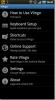Cara Memasang ROM atau Aplikasi pada Perangkat Android Dari Pemulihan
Kami telah membahas banyak ROM Android dan aplikasi di sini di AddictiveTips dan prosedur pemasangan sebagian besar ROM tersebut adalah sama. Itulah sebabnya kami memutuskan untuk menulis panduan khusus tentang cara mem-flash ROM atau aplikasi apa pun dari file zip ke perangkat Android Anda menggunakan pemulihan. Dalam panduan ini, kami akan membahas seluruh prosedur flashing, bersama dengan tautan ke sumber daya untuk me-rooting perangkat Anda dan membuat dan mengembalikan cadangan.
Harap dicatat bahwa istilah 'menginstal' dan 'berkedip' dapat digunakan secara bergantian di sini dan akan berarti hal yang sama.
Penolakan: Meskipun kami telah melakukan yang terbaik untuk membuat prosedur berikut seaman mungkin, Anda harus tetap mengikuti panduan ini dengan risiko Anda sendiri.
Rooting perangkat Anda membuat garansi tidak berlaku.
SELALU mengambil cadangan sebelum me-rooting atau mem-flash ROM atau aplikasi khusus ke ponsel Anda.
Mem-flash ROM atau aplikasi yang rusak ke ponsel Anda dapat merusaknya jadi pilih ROM dan perangkat lunak yang Anda flash dengan bijak dan jangan pernah menginstal ROM atau aplikasi dari sumber yang tidak terpercaya.
AddictiveTips tidak akan bertanggung jawab jika perangkat Anda rusak atau rusak selama proses.
 Pembaruan ROM resmi dari produsen perangkat atau operator dirilis dalam file instalasi yang dikemas dengan mudah yang Anda bisa berjalan di komputer Anda saat perangkat Android Anda terhubung, dan perangkat itu secara otomatis memperbarui ponsel Anda sistem. Demikian pula, sebagian besar aplikasi tersedia langsung di Android Market untuk instalasi yang mudah, atau dikemas sebagai file ap .apk ’yang nyaman yang dapat Anda jalankan di ponsel Android untuk diinstal. Kasingnya tidak sama dengan kebanyakan ROM khusus dan beberapa aplikasi khusus, yang datang dalam file .zip daripada installer PC atau file .apk.
Pembaruan ROM resmi dari produsen perangkat atau operator dirilis dalam file instalasi yang dikemas dengan mudah yang Anda bisa berjalan di komputer Anda saat perangkat Android Anda terhubung, dan perangkat itu secara otomatis memperbarui ponsel Anda sistem. Demikian pula, sebagian besar aplikasi tersedia langsung di Android Market untuk instalasi yang mudah, atau dikemas sebagai file ap .apk ’yang nyaman yang dapat Anda jalankan di ponsel Android untuk diinstal. Kasingnya tidak sama dengan kebanyakan ROM khusus dan beberapa aplikasi khusus, yang datang dalam file .zip daripada installer PC atau file .apk.
Gagasan untuk menginstal sistem operasi yang disesuaikan ke smartphone mereka bisa sangat menakutkan bagi pengguna yang tidak berpengalaman. Meskipun begitu mereka terbiasa, beberapa dari mereka akhirnya mencoba ROM yang berbeda untuk perangkat mereka beberapa kali sehari. Meskipun kami tidak menyarankan Anda mem-flash setiap ROM baru yang disediakan untuk ponsel Android Anda, kami ada di sini untuk membantu Anda bisa mengatasi ketakutan menginstal ROM yang meningkatkan kemampuan perangkat Anda sehingga Anda dapat menggunakannya secara maksimal potensi.
Berikut ini sekilas apa yang akan kita bahas dalam panduan ini. Jangan ragu untuk beralih ke transaksi nyata jika Anda sudah memenuhi prasyarat.
- Sebelum Kita Mulai: Pemeriksaan Baterai
- Sebelum Kita Mulai: Membuka Kunci Bootloader (Hanya Stock Perangkat Android)
- Sebelum Kita Mulai: Rooting
- Sebelum Kami Melanjutkan: Menginstal Pemulihan Kustom
- Real Deal: Memasang ROM Khusus ke Telepon Anda
- Real Deal: Menginstal Aplikasi Dari File Zip ke Telepon Anda
Ada langkah-langkah tertentu yang mungkin tidak Anda perlukan, dan kami akan menyebutkannya di setiap bagian.
Sebelum Kita Mulai: Pemeriksaan Baterai
Sebelum Anda melanjutkan dengan langkah-langkah berikut, pastikan tingkat baterai ponsel Anda tidak terlalu rendah. Disarankan untuk memilikinya di 50% atau lebih. JANGAN anggap enteng ini. Jika baterai ponsel Anda habis saat Anda mencoba untuk mem-flash ROM khusus, ada kemungkinan besar ponsel Anda rusak dan menjadi tidak dapat digunakan secara PERMANEN.
Sebelum Kita Mulai: Membuka Kunci Bootloader (Hanya Stock Perangkat Android)
catatan: Langkah ini hanya berlaku untuk perangkat Android dengan versi stok Android diinstal. Saat ini, Google Nexus One dan Nexus S adalah dua perangkat yang tersedia. Anda dapat melewati langkah ini jika menggunakan perangkat Android lainnya.
Pengguna stok perangkat Android seperti Google Nexus One atau Nexus S juga harus membuka kunci bootloadernya sebelum dapat melanjutkan. Untuk melakukan ini, cukup ikuti panduan kami di apa itu bootloader dan bagaimana cara membukanya untuk ponsel Android stok. Setelah melakukan ini, Anda dapat melanjutkan ke langkah berikutnya.
Sebelum Kita Mulai: Rooting
catatan: Anda dapat melewati langkah ini jika perangkat Anda sudah di-rooting, atau jika Anda sudah tahu cara melakukan rooting.
Sebelum Anda dapat menginstal ROM khusus ke perangkat Anda, ponsel Anda harus di-root. Rooting pada dasarnya adalah akses administrator atau tingkat root yang diperlukan untuk melakukan tugas administratif pada perangkat Android Anda. Untuk me-root ponsel Anda, Anda dapat merujuk ke panduan rinci kami di cara me-root perangkat Android. Setelah Anda selesai dengan proses rooting, Anda dapat melanjutkan ke langkah berikutnya.
Sebelum Kami Melanjutkan: Menginstal Pemulihan Kustom
catatan: Anda dapat melewati langkah ini jika Anda sudah menginstal pemulihan khusus pada perangkat Anda.
Rooting memberi Anda tingkat akses yang diperlukan untuk menjalankan tugas administratif pada perangkat Android Anda, tetapi pemulihanlah yang menyediakan alat yang diperlukan untuk benar-benar melakukan tugas-tugas itu. Sementara setiap perangkat Android dikirimkan dengan pemulihan, pemulihan stok cukup terbatas dalam apa yang memungkinkan Anda lakukan, dan Anda memerlukan gambar pemulihan khusus untuk melakukan operasi lanjutan pada perangkat Anda. Kami telah membahas proses ini secara rinci dalam panduan kami pada cara menginstal pemulihan khusus ke perangkat Android yang di-root yang bisa Anda ikuti. Setelah Anda menginstal pemulihan kustom pada ponsel Anda, Anda akan siap untuk melanjutkan ke langkah berikutnya.
Real Deal: Memasang ROM Khusus ke Telepon Anda
Sekarang setelah Anda memiliki pemulihan khusus yang diinstal pada ponsel Anda, Anda dapat melakukan segala macam hal yang luar biasa operasi lanjutan pada perangkat Anda dan ini termasuk kemampuan untuk mem-flash ROM atau aplikasi dari zip mengajukan. Prosedur ini cukup standar untuk sebagian besar ROM, meskipun ada ROM tertentu yang memerlukan langkah-langkah tambahan untuk pemasangannya. Karena langkah-langkah tersebut berbeda dari ROM ke ROM, kami akan menyebutkan yang ada di ulasan dan panduan kami pada ROM tersebut, dan hanya menampilkan instruksi standar di sini.
Ada dua jalur untuk diikuti dari sini. Anda dapat menggunakan Manajer ROM untuk menentukan tindakan yang perlu dilakukan dalam Pemulihan, dan itu akan dilakukan mengurus semuanya untuk Anda, atau Anda dapat secara manual me-reboot telepon Anda ke pemulihan untuk melakukan langkah-langkah dirimu sendiri. Kami akan membahas kedua metode di sini. Jika Anda menggunakan metode ROM Manager untuk mem-flash recovery ClockworkMod, Anda sudah menginstalnya. Jika Anda menggunakan beberapa metode lain untuk mem-flash pemulihan, atau mem-flash pemulihan selain ClockworkMod, Anda mungkin tidak menginstal ROM Manager tetapi Anda bisa mendapatkannya secara gratis dengan mencarinya di Android Pasar.
- Menggunakan Manajer ROM
- Unduh ROM dari tautan yang diberikan dalam artikel yang menampilkan ROM itu. Itu harus berupa file zip.
- Hubungkan ponsel Anda ke komputer Anda melalui USB dan pasang kartu penyimpanannya.
- Salin ROM yang diunduh ke kartu penyimpanan. Sebaiknya letakkan di root kartu penyimpanan.
- Luncurkan Manajer ROM di ponsel Anda.
- Ketuk ‘Pasang ROM dari Kartu SD’
- Gulir ke bawah dan ketuk file zip untuk ROM yang Anda salin ke kartu sd Anda di langkah 3. Anda akan disajikan kotak dialog berjudul ‘Pasang Antrean’.
- Jika Anda ingin menginstal file zip lain segera setelah ROM ini, ketuk ‘Tambahkan zip’ dan pilih file zip berikutnya yang ingin Anda flash. Lewati langkah ini jika hanya ROM yang ingin Anda flash untuk saat ini.
- Ketuk ‘OK’. Anda sekarang akan melihat dialog berjudul ‘ROM Pra-Instalasi’, dengan opsi untuk mencadangkan ROM yang ada dan menghapus data dan cache.
- SELALU memeriksa "ROM yang Ada Cadangan" KECUALI Anda dapat kehilangan semua yang ada di ponsel Anda saat ini.
- SELALU centang ‘Hapus Data dan Cache’, KECUALI ROM yang ingin Anda flash adalah versi terbaru dari ROM yang sama yang Anda gunakan saat ini, dan kompatibel dengan instalasi sebelumnya data. Biasanya disebutkan dengan pembaruan apakah Anda dapat menginstalnya di versi sebelumnya tanpa menghapus datanya atau tidak.
- Ketuk ‘OK’ dan konfirmasikan setiap prompt yang Anda dapatkan. Perangkat Anda sekarang akan reboot ke pemulihan dan ROM yang dipilih akan diinstal secara otomatis. ROM baru akan di-boot setelah instalasi selesai, meskipun Anda mungkin diminta untuk mengkonfirmasi reboot.
- Secara manual
- Unduh ROM dari tautan yang diberikan dalam artikel yang menampilkan ROM itu. Itu harus berupa file zip.
- Hubungkan ponsel Anda ke komputer Anda melalui USB dan pasang kartu penyimpanannya.
- Salin ROM yang diunduh ke root kartu penyimpanan.
- Matikan ponsel Anda dan reboot ke pemulihan. Ini akan melibatkan kombinasi tombol perangkat keras perangkat Anda. Jika Anda tidak tahu bagaimana melakukan ini, Anda dapat mengikuti panduan kami cara mem-boot ponsel Anda ke dalam pemulihan. Setelah dalam pemulihan, Anda dapat menavigasi menu menggunakan tombol volume naik dan turun perangkat keras atau trackball / optical track pad ponsel Anda jika dilengkapi dengan satu.
- Gunakan fitur ‘backup dan restore’ dari pemulihan untuk mencadangkan instalasi ROM Anda, perangkat lunak, dan data. Langkah ini dikenal sebagai melakukan pencadangan nandroid. Untuk informasi lebih lanjut tentang cara membuat dan memulihkan cadangan, lihat panduan kami di cara melakukan dan mengembalikan cadangan nandroid. SELALU melakukan pencadangan sebelum menginstal ROM khusus, KECUALI Anda bisa kehilangan semua yang ada di ponsel Anda saat ini.
catatan: SELALU memilih untuk melakukan langkah-langkah berikut 6, 7 dan 8 KECUALI ROM yang Anda coba flash adalah versi terbaru dari ROM yang sama yang Anda gunakan saat ini, dan kompatibel dengan instalasi saat ini data. Biasanya disebutkan dengan pembaruan apakah Anda dapat menginstalnya di versi sebelumnya tanpa menghapus datanya atau tidak. - Kembali ke menu pemulihan utama dan gunakan opsi ‘menghapus data / reset pabrik’. Anda akan diminta untuk mengkonfirmasi tindakan ini. Pilih “Ya - Hapus semua data pengguna”.
- Dari menu pemulihan utama, pilih ‘hapus partisi cache’. Anda akan diminta untuk mengkonfirmasi tindakan ini. Pilih ‘Ya - Hapus Cache’.
- Dari menu pemulihan utama, masuk ke menu 'lanjutan'. Dari menu ini, pilih ‘Wipe Dalvik Cache’. Anda akan diminta untuk mengkonfirmasi tindakan ini. Pilih ‘Ya - Hapus Dalvik Cache’.
- Kembali ke menu pemulihan utama dengan menekan tombol kembali dan pilih opsi ‘Pasang zip dari kartu SD’.
- Pilih ‘pilih zip dari sdcard’ untuk mendapatkan daftar file dan folder pada kartu SD Anda. Gulir ke file ROM yang Anda salin di sana pada langkah 3, dan pilih. Anda akan diminta untuk mengkonfirmasi tindakan ini. Pilih ‘Ya - Instal file_name.zip’ di mana file_name.zip adalah nama file zip yang Anda coba instal.
- Tunggu dengan sabar sementara ROM di-flash ke ponsel Anda melalui pemulihan.
- Setelah instalasi selesai, kembali ke menu pemulihan utama jika Anda tidak ada di sana, dan pilih ‘sistem reboot sekarang’. Telepon Anda sekarang akan boot ke ROM yang baru diinstal.
Real Deal: Menginstal Aplikasi Dari File Zip ke Telepon Anda
Sementara sebagian besar aplikasi untuk perangkat Android tersedia di toko aplikasi untuk mengunduh dan menginstal langsung atau sebagai .apk file untuk instalasi langsung, ada aplikasi tertentu yang hanya tersedia sebagai file zip yang dapat diinstal pemulihan. Prosedur instalasi mereka sama dengan menginstal ROM khusus yang baru saja kami tampilkan di atas. Namun, ada beberapa perbedaan menit.
- Saat memasang aplikasi dari file zip, Anda TIDAK perlu melakukan langkah ‘menghapus data / reset pabrik 'jadi JANGAN PERNAH melakukannya kecuali Anda tahu apa yang Anda lakukan, memiliki cadangan lengkap dan ingin mulai menggunakan ROM Anda sebagai instalasi baru dengan aplikasi baru ditambahkan.
- Anda mungkin atau mungkin tidak perlu menghapus cache dan cache dalvik untuk menginstal aplikasi dari file zip. Ini bervariasi dari satu aplikasi ke aplikasi dan pengembang aplikasi tersebut serta banyak pengulas termasuk kami sebutkan ketika menampilkan aplikasi apakah itu membutuhkan cache dan menghapus cache dalvik atau tidak. Namun, tidak ada salahnya untuk menghapus cache ini, dan itu tidak mempengaruhi data pada perangkat Anda atau kartu penyimpanannya.
Begini, ini menyimpulkan panduan kami tentang cara mem-flash ROM atau aplikasi dari file zip ke perangkat Android Anda menggunakan pemulihan kustom. Untuk mencoba keterampilan yang baru saja Anda pelajari, cari situs kami untuk ROM khusus untuk telepon Anda dan mulai flashing, selalu ingat untuk mengambil cadangan terlebih dahulu!
Pencarian
Tulisan Terbaru
Alternatif Siri Potensial Untuk Android [Roundup]
Saat pengguna iPhone 4S mulai memanfaatkan layanan Siri – sensasi p...
Bicaralah dengan Ponsel Android Anda untuk Mengerjakan Berbagai Hal
Dengan perangkat seluler dan gadget modern yang menjadi teman setia...
Pembaruan Facebook Untuk WP7: Meliputi Foto, Suka Detail & Kontrol Privasi
Jika Anda mengikuti berita yang muncul belakangan ini, aplikasi Fac...

![Alternatif Siri Potensial Untuk Android [Roundup]](/f/bbd9d4a4821c7c05611b192851885aa1.jpg?width=680&height=100)